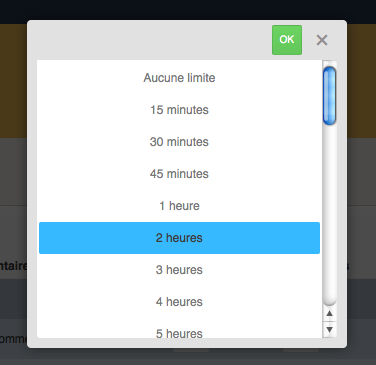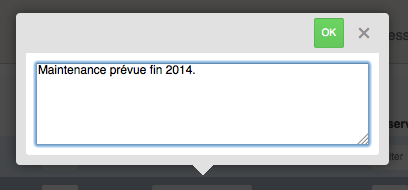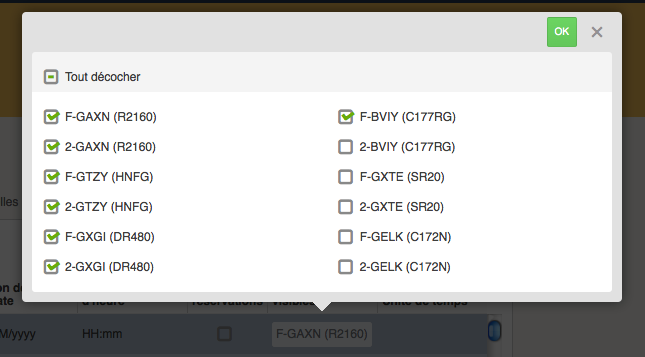Boîtes de dialogue: Difference between revisions
imported>Ltremblet mNo edit summary |
imported>Ltremblet mNo edit summary |
||
| Line 33: | Line 33: | ||
[[File:Modalwindow4-1-alert.png]] | [[File:Modalwindow4-1-alert.png]] | ||
== | ==Texte long== | ||
Saisir le contenu souhaité dans la '''zone de texte''', puis cliquer sur OK pour valider. | |||
==Choix unique | [[File:Table4-5-modal-textarea.png]] | ||
==Choix unique== | |||
Cliquer sur le choix souhaité dans la '''liste'''. La fenêtre se ferme automatiquement. | |||
[[File:Table4-6-modal-combobox.png]] | |||
==Choix multiples== | ==Choix multiples== | ||
*Une série de '''cases à cocher''' se présente. Cocher toutes les cases souhaitées et cliquer sur OK pour valider. | |||
*Au-dessus de l'ensemble des choix, une case à cocher globale permet de '''tout cocher/décocher''' en même temps. | |||
[[File:Table4-7-modal-multicheckbox.png]] | |||
==Info-bulle== | ==Info-bulle== | ||
Revision as of 10:43, 3 September 2014
Présentation
L'objet de cette page est de présenter l'utilisation des fenêtres de dialogue de la version 4 d'OpenFlyers.
Définition
Une fenêtre de dialogue est un composant d'interface graphique se superposant au contenu de la page et dans le but de créer un dialogue avec l'utilisateur.
Objectifs
Informer
La fenêtre de dialogue qui informe l'utilisateur comporte du texte simple. Celui-ci a pour but d'informer sur une fonctionnalité quelconque ou d'alerter l'utilisateur.
Obtenir une action
Certaines fenêtres modale visent à obtenir une action de l'utilisateur dans le but d'interagir avec l'application.
Fonctionnement général
Une fenêtre modale est une grande fenêtre de dialogue.
Elle est composée d'une zone de titre sur fond gris clair, comportant :
- Le titre.
- Des boutons cliquables :
- Validation : enregistre le contenu modifié par l'utilisateur.
- Fermeture : ferme la fenêtre. Si une action de l'utilisateur était requise, celle-ci ne sera pas enregistrée.
Types de fenêtres de dialogues
Fenêtre d'alerte
- Une fenêtre d'alerte est une fenêtre d'information.
- Des alertes apparaissent dans la zone de contenu.
Texte long
Saisir le contenu souhaité dans la zone de texte, puis cliquer sur OK pour valider.
Choix unique
Cliquer sur le choix souhaité dans la liste. La fenêtre se ferme automatiquement.
Choix multiples
- Une série de cases à cocher se présente. Cocher toutes les cases souhaitées et cliquer sur OK pour valider.
- Au-dessus de l'ensemble des choix, une case à cocher globale permet de tout cocher/décocher en même temps.
Info-bulle
Une info-bulle est une fenêtres de dialogue sur fond blanc présentant seulement une liste d'items cliquables. Elles ne possèdent pas de zone de titre ou de boutons.
Elles sont utilisées dans les contextes :
Tableaux
Le pictogramme des options de ligne d'un tableau ouvre une info-bulle lorsqu'on le survole.
Planning de réservation
L'info-bulle du planning de réservation affiche les options d'une reservation.